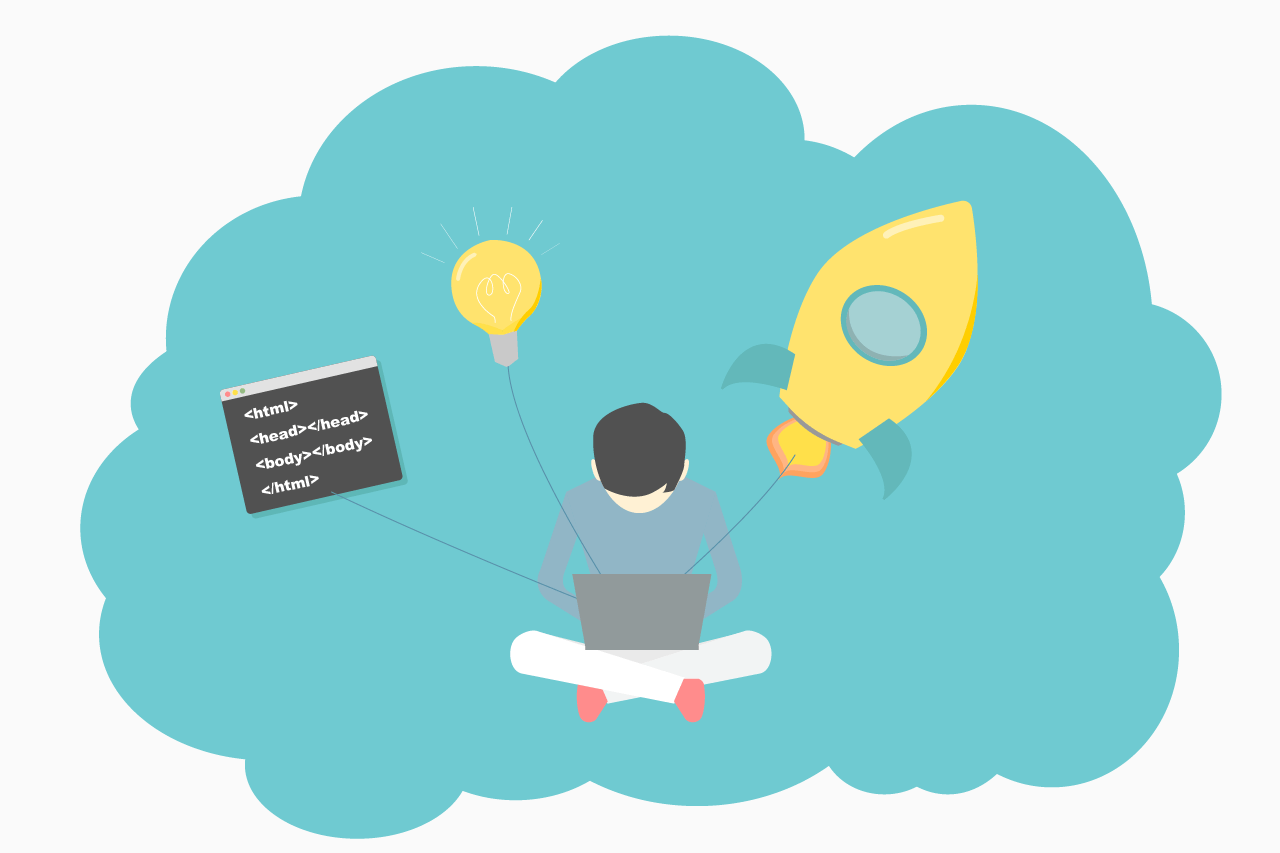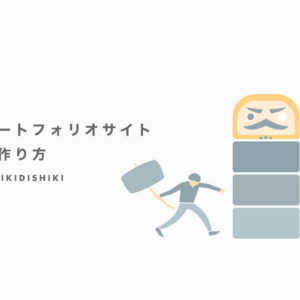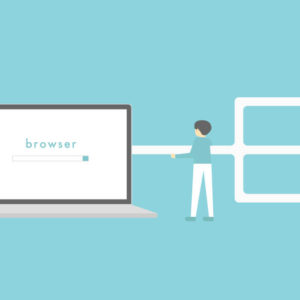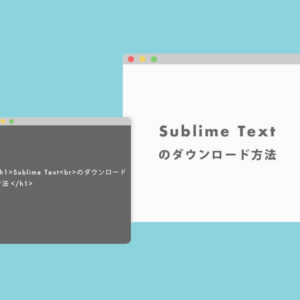まずこの記事を読んでいる方は「Progateは終わったけど次はなにしたらいいかわからない」状態だと思います。
なので、今回は「Progateを終えた人の次の行動」を詳細に説明していきます。
ちなみにこの記事では下記の3つを終えた方向けですので、まだ終わってないという方は即終わらせて次のステップへ行きましょう!
- HTML・CSS:無料まで
- JavaScript:無料まで
- jQuery:無料まで(余裕があれば)
終わったよ!という方は早速次のステップへ進んでいきましょう。
TechAcademyの無料体験コースでは、0円でWebアプリケーションの言語を学習できます。僕も受けてみましたが、期間も1週間としっかり学習できるので、Progateが終わったら一度受けてみるのが得策ですね。
TechAcademyの無料体験コース![]()
Progateが終わったら次の準備【現在のあなたのスキルレベル】
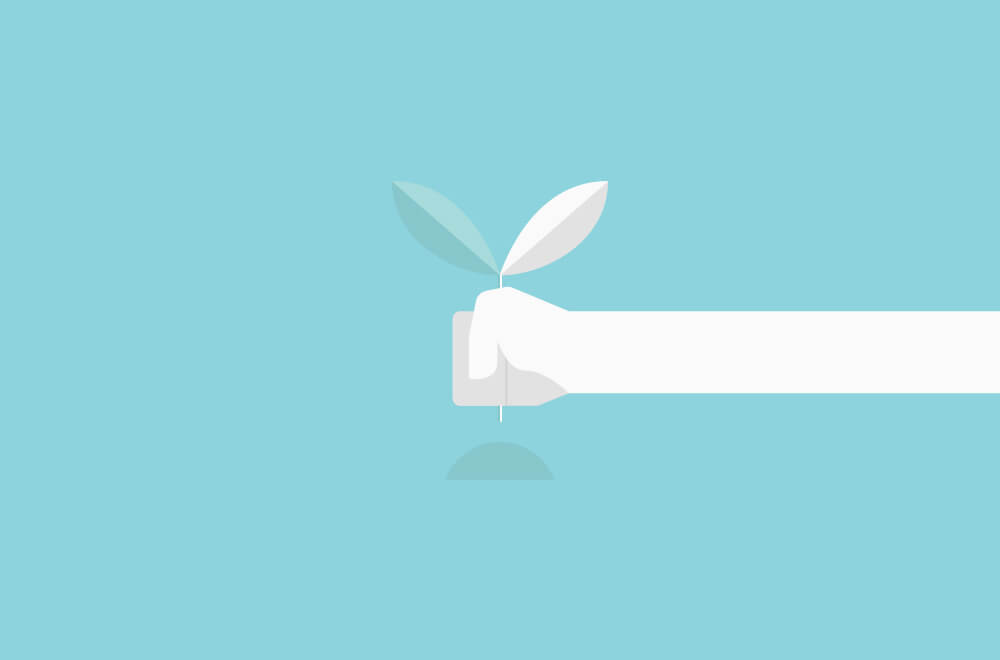
実はProgateを終えたあなたはある程度サイト制作ができます。というのも未経験からサイト制作をして仕事ができるまで、大きく分けて下記の3つだけなんです。
- 基礎学習を終わらせる←今ここ
- 手を動かしつつ、わからないところは調べる
- 仕事をする(就職orフリーランス)
もう1/3は終わってるのがわかると思います。
後は実際にサイト制作をしてみて、手を動かすことがかなり重要なので次で詳しくその方法解説していきますね。
※ちなみに私も未経験の時にProgateで基礎学習をし、今では仕事をもらえるまでになりました。そんな当時同じ境遇からここまでなれた方法を次で紹介しますので、このまま読み進めてください。
Progateの後にやることはたった2つ【手を動かしていく】
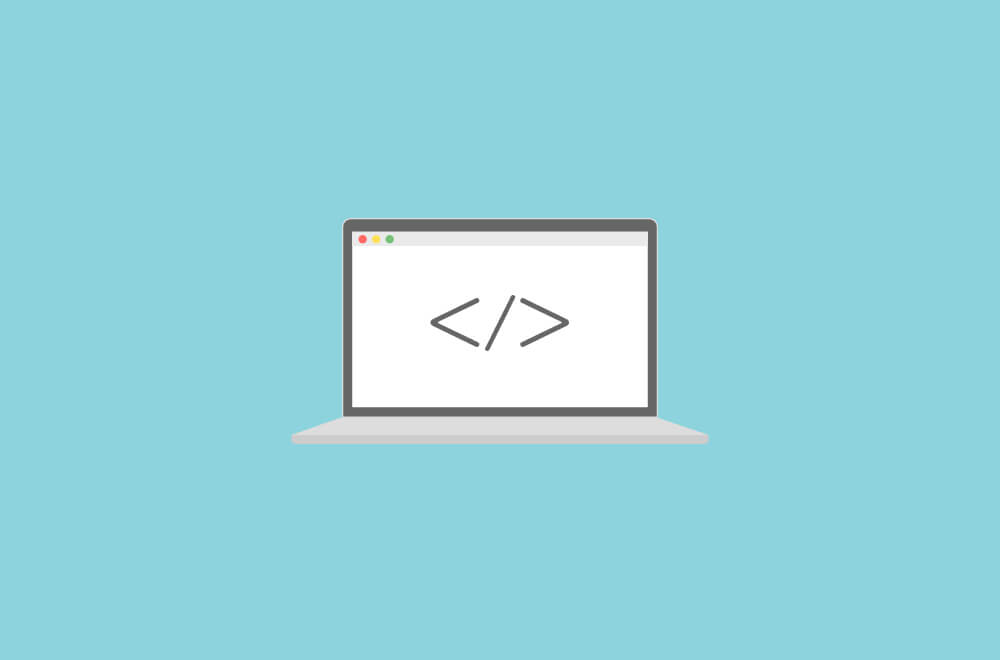
- WordPressでサイトを作っていく
- ポートフォリオサイトを作る
上記の2つだけです。
この2つを学習する意味についてはこれから説明していきます。とはいえ、まずは手を動かす!という意識でチャレンジしてみてください。
1.WordPressでサイトを作る
このWordPressでサイトを作れるようになると仕事の幅が増えるだけでなく、もしあなたがWEBの仕事をしたいなら必須とも言える知識です。
例えば、今見ているこのサイトはWordPressでできており、私がデザインから制作までトータル行いました。
サイト制作において、WordPressの知識は結構使えるので、Progateで基礎が終わったら挑戦してみましょう!
WordPressでサイトを作ると色々な知識が得られる
実際にあなたがこれからサイトを作る上で必ず必要なものがあります。それは下記の4つです。
- サイト制作のスキル
- サーバー:サイトの「土地」的な立場
- ドメイン:サイトの「住所」的な立場
- WordPressができれば尚良い
特に重要なのが「サーバーとドメイン」というものです。例えば、サイトを作ったらネットで検索して表示させたいですよね?そんな時に必要な知識として、この2つが重要になります。
とはいえ、なんのことかわからない…となってこのページを閉じては勿体無いですので、そんな方のために「サイト制作+サーバーなど」の知識が得られる簡単な方法を次で解説します。
WordPressでブログを作る
サイト作りたいのにブログ?と思うかもしれませんが、WordPressというのはそもそもブログの機能が最初から備わっているからです。そのため誤解されやすいのですが、WordPressとサイトは作り方は一緒なので、挑戦しましょう!
- サイトの基礎に+スキルがつく
- WEBのことがより深くわかる
- サーバー・ドメインのことが自然と身に付く
- SEO対策がわかる(かなり重要です)
- 運営してるだけで、収益化できる
ここまでおすすめする理由は、私が初心者の頃、基礎をつけた後にやったことでもあるからです。
WordPressが作れると転職する際にも、現段階より採用されやすいですし、もし個人で稼ぐ場合も10万~20万ほど稼げる額が変わります。
とはいえ、調べるのがめんどくさい…という方のために下記の記事で「WordPressを使ったブログの始め方」をまとめました!手順通りに進めるだけで1時間で完成できるようになっています。
まずはチャレンジしてみて、さらにスキルアップしてください!
2.ポートフォリオサイト(独自のサイト)を作る
ポートフォリオサイトは、あなたがどんな人なのか?・今までどんな作品を作ってきたのか?といった履歴書みたいなことにも使えます。
例えば、あなたが就職するにせよ、フリーランスとして営業するにせよ、相手に自分のことやスキルがどのくらいあるのかを話さなくてはいけません。
その時に制作物もなく「サイト制作の基礎ができます!」と言っても、ほとんど見向きをしてくれない可能性があります。
そんな時あなたのスキルなどをまとめたポートフォリオサイトを持っておけば信頼性があり、仕事をもらえる可能性が増えるということです。
とはいえ、まだサイトの作り方にピンっときてない…という方のために下記の記事で「ポートフォリオサイトの作り方」をまとめました!
手順通りに進めれば、1つのサイトが作れるように設計していますので、ぜひ挑戦してみてください。
WEBサイトの模写に必要なものと準備するもの
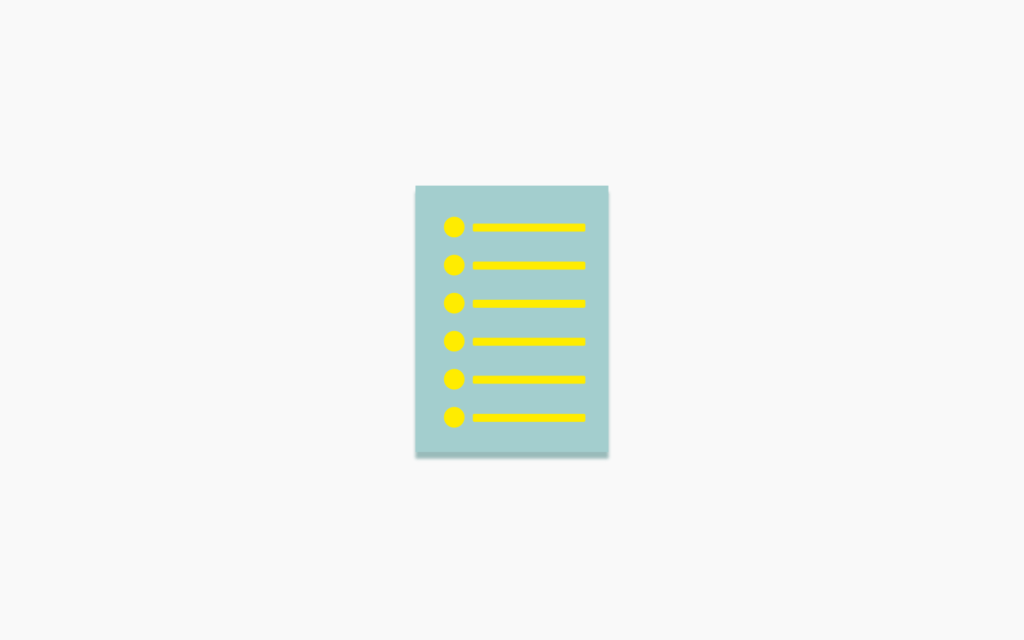
持ってるものもあるかもしれませんが、まずは目を通してください
- パソコン:基本なんでもOK
- ブラウザ:Chrome,IEなど
- テキストエディタ:Sublime Text
それぞれ説明していきます。
1.パソコン:WindowsやMacなど
おそらくProgateをやっているなら持っているはずですが、もし使ってるパソコンが古い場合はこの機会に買い換えましょう。
これから力をつけて仕事をしていく上で、性能が悪いとうまく動作してくれなかったりするので長い目で見れば絶対に必要なものです。
私は下記のMacbook Proの2016を2年程使っていますが、使ってて今の所特に問題ありません。
サイト制作やAdobeソフトなどガンガン使ってますが、特に動作が遅いなんてことは思ったことがないのでおすすめですが、私の使っているのは2016なのでせっかくなら新しい2018年発売の新しいものをおすすめします
2.ブラウザ:Yahoo,Googleなど
実は、ブラウザはすでにあなたがネットで検索している時に使用しています
| アイコン | 名前 | 読み方 |
|---|---|---|
| Chrome | クロム | |
| IE (Internet Explorer) |
アイイー | |
| safari | サファリ | |
| Firefox | ファイアーフォックス | |
| Edge | エッジ |
上記の中で一度は見たことがあるマークがあると思います。
私たちは、ネットで何かを見るときは必ずこのブラウザを使用しています。つまりブラウザがないとネットが見れないので、これからサイト制作をする上で必要なものになります。
そんな色々あるブラウザの中で、一番使われていて、サイト制作する時に便利な機能がついているブラウザは「Google Chrome」です。
詳しくは下記の記事でまとめていますので、もっと詳しく知りたい方はあわせて読んでみてください。
3.テキストエディタ:Sublime Text
テキストエディタもたくさんあるのですが、私がよく使っているSublime Textをおすすめします。
そもそもテキストエディタとはWindowsのメモ帳のようなもので、文章の編集を行うものです。
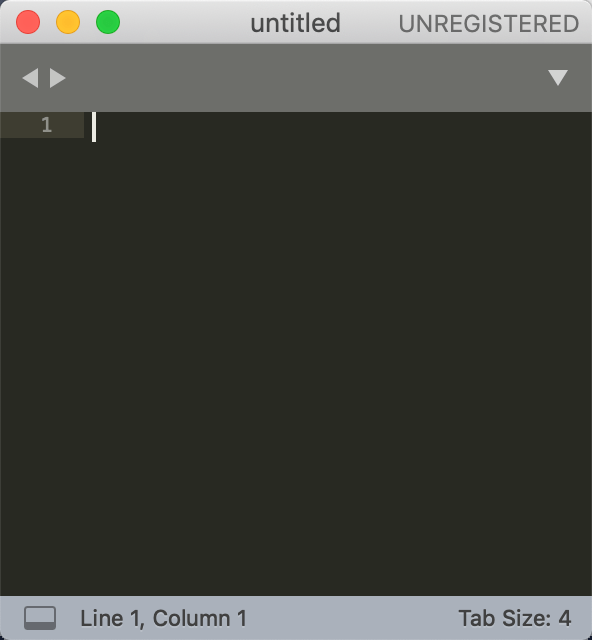
Sublime Textの入力画面です。
そのSublime Textに下のようなProgateで勉強したHTMLやCSSのコードを書いていきます。
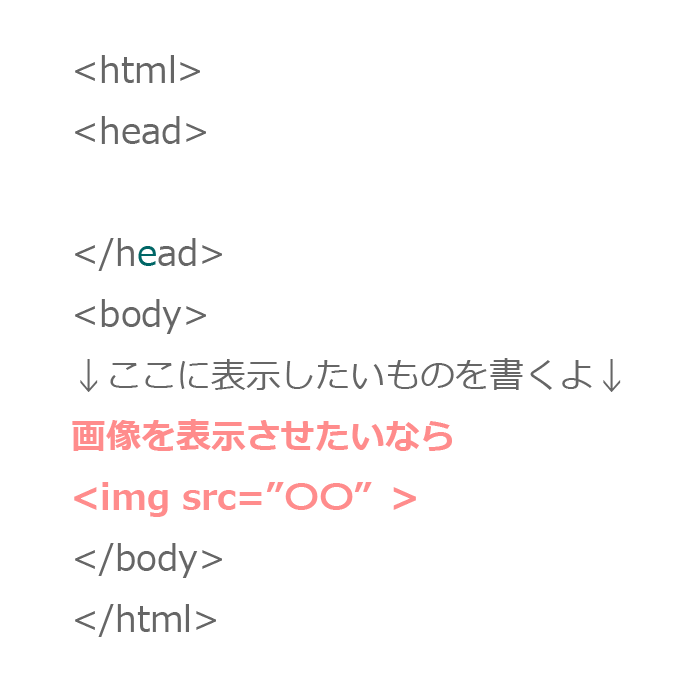
インストール方法は、こちらの「【簡単】Sublime Textのダウンロード方法【Mac・Windows対応】」で詳しく書いていますので、あわせて読んでみてください。
Progateの次にすることまとめ
記事中でも紹介しましたが、Progateが終わったら”必ず”下記の2つをやりましょう。
- ブログで効率よく学ぶ
WordPressでのブログの始め方を解説【超初心者でもできる】 - ポートフォリオサイト作る
ポートフォリオサイトの作り方【初心者向け】
Progateでは、基礎を学んだと思います。ですが、それではまだ力不足。さらにスキルアップするなら上記の2つに挑戦してみましょう。
何かを新しく始めるのはやや抵抗があるかもしれませんが、ここまで基礎学習を頑張ったんですから、せっかくならサイトを制作できるようになりましょう!
私も何度も折れては、それでも勉強を続けてきました。もしかしたら同じ境遇の方がいるかもしれないということでこの記事を書くことにしました。
ぜひ、今回紹介した2つを実践し、あなたのものにしてください。
![aimlog[あいむろぐ]](https://cocoro-re.com/wp-content/uploads/2021/09/aimlog-1.png)